文章詳情頁
Win10系統提示“GeForce Experience遇到錯誤且必須關閉”怎么解決?
瀏覽:2日期:2022-10-12 14:21:30
最近很多用戶在安裝顯卡,在安裝的過程中卻遇到“GeForce Experience遇到錯誤且必須關閉”提示,這是怎么回事呢?其實這是因為系統防火墻造成的,那么遇到這種問題該怎么解決呢?下面小編為大家介紹一下Win10系統提示“GeForce Experience遇到錯誤且必須關閉”的解決方法。
步驟如下:
1、按下“Win+X”組合鍵打開快捷菜單,點擊“控制面板”;
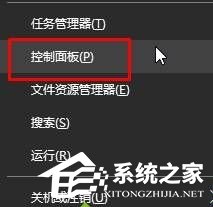
2、將控制面板“查看方式”修改為“大圖標”,在下面點擊“Windwos 防火墻”;
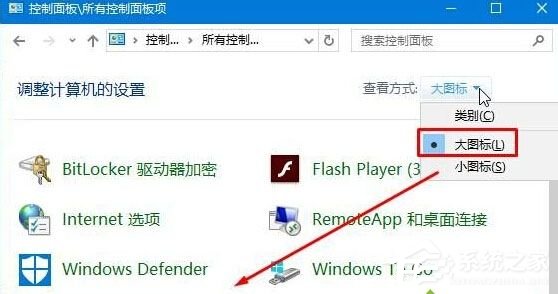
3、在左側點擊“允許應用或功能通過Windwos 防火墻”;
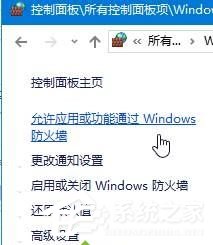
4、點擊【更改設置】,然后點擊【允許其他應用】;
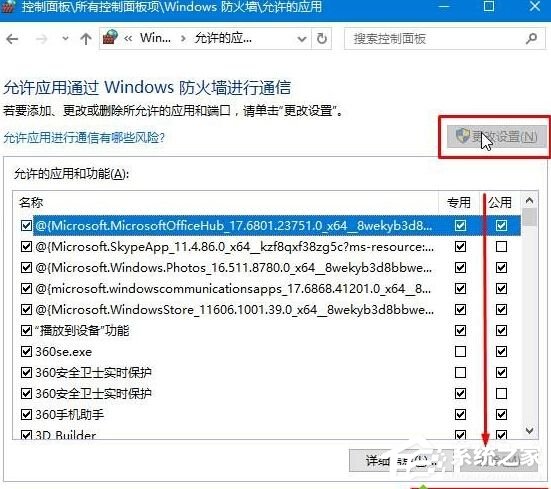
5、在程序框中選中“GeForce Experience”,然后點擊“添加”;
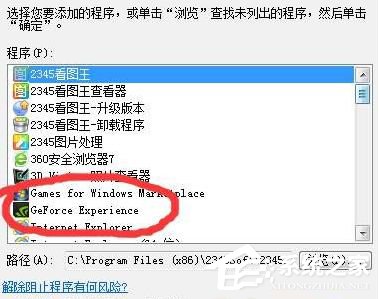
6、設置完成后,重啟計算機即可解決。
以上就是小編為大家介紹的Win10系統提示“GeForce Experience遇到錯誤且必須關閉”的解決方法,如果用戶碰到以上這種情況的話,可以按照以上的步驟進行操作。
相關文章:
1. 中興新支點操作系統全面支持龍芯3A3000 附新特性2. Win11系統搜索不到藍牙耳機怎么辦?Win11搜索不到藍牙耳機解決方法3. 如何從Windows 10升級到Windows 11?Win10升級到Win11的正確圖文步驟4. UOS怎么設置時間? 統信UOS顯示24小時制的技巧5. VMware Workstation虛擬機安裝VMware vSphere 8.0(esxi)詳細教程6. 統信UOS個人版(V201030)正式發布 新增功能匯總7. 鼠標怎么設置為左手? deepin20左手鼠標設置方法8. freebsd 服務器 ARP綁定腳本9. Mac版steam錯誤代碼118怎么解決?Mac版steam錯誤代碼118解決教程10. 電腦怎么安裝雙系統?Win11 和 Win7雙系統安裝圖文教程
排行榜

 網公網安備
網公網安備